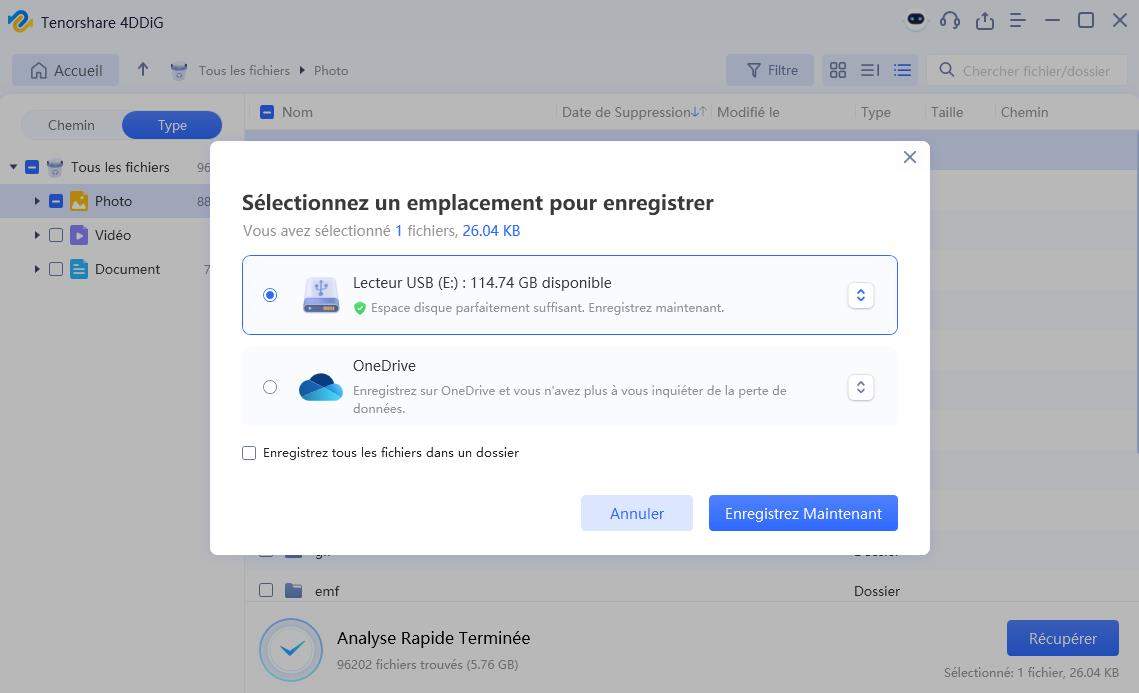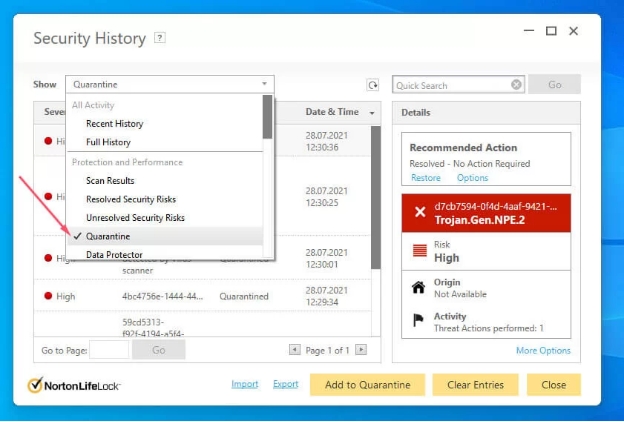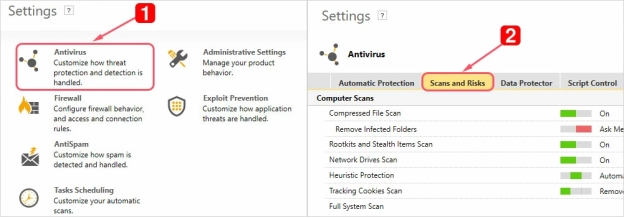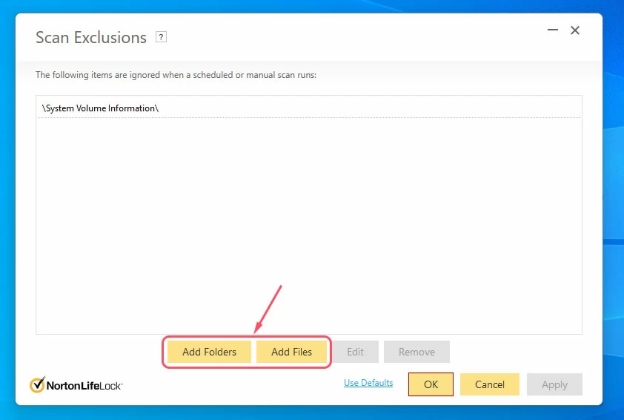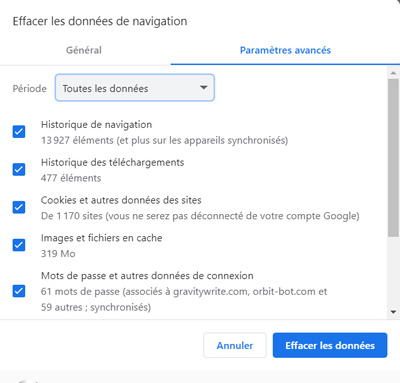2 Meilleures Façons de récupérer un fichier après sa mise en quarantaine Norton
Vous avez des fichiers en quarantaine avec Norton ? Découvrez nos 2 meilleures façons de les récupérer rapidement et en toute sécurité.
Norton a-t-il mis en quarantaine ou supprimé vos fichiers importants sans avertissement ? Norton est un logiciel antivirus largement utilisé qui protège votre système contre virus, logiciels malveillants et autres menaces en ligne. Bien qu’il protège efficacement votre ordinateur, parfois il peut mettre en quarantaine ou supprimer par erreur des fichiers sûrs, y compris des documents cruciaux, des images ou même des logiciels. Si vous rencontrez ce problème, ne vous inquiétez pas ; Il existe des moyens de récupérer vos données. Ce guide vous montrera comment récupérer un fichier après qu’il est mis en quarantaine Norton en utilisant deux méthodes efficaces pour que vous puissiez restaurer vos fichiers essentiels rapidement et en sécurité.
- Comment récupérer un fichier après qu’il ait été mis en quarantaine Norton ?
- Méthode 1 : Récupérer les fichiers supprimés de Norton via 4DDiG Data RecoveryHOT
- Méthode 2 : Récupérer les fichiers supprimés Norton à partir du dossier de quarantaine

Partie 1 : Pourquoi un fichier sécurisé peut-il être mis en quarantaine par Norton ?
Parfois, Norton met en quarantaine ou supprime par erreur des fichiers sûrs, croyant Ils sont nuisibles à votre système. Bien que cela vise à protéger votre appareil, cela peut causer de la frustration lorsque des fichiers importants sont supprimés.
Voyons pourquoi Norton peut prendre de telles mesures contre des fichiers sécurisés.
- Faux positifs : Le logiciel antivirus de Norton, comme n’importe quel autre, peut identifier parfois par erreur un fichier sécurisé comme une menace. Cela peut se produire en raison de pour diverses raisons, telles que les caractéristiques uniques d’un fichier ou un pèche dans le logiciel.
- Définitions de virus obsolètes : Si votre logiciel Norton n’est pas mis à jour régulièrement, il peut ne pas reconnaître de nouveaux fichiers sûrs, ce qui entraîne des erreurs quarantaine.
- Paramètres de balayage agressifs : Paramètres d’analyse trop agressifs peuvent parfois signaler des fichiers sécurisés comme des menaces potentielles.
- Téléchargements incomplets : Si le téléchargement d’un fichier est interrompu avant l’achèvement de l’opération, Norton peut le mettre en quarantaine par précaution.
- Fichiers compressés : Les fichiers contenus dans des archives compressées (comme ZIP ou RAR) peuvent parfois déclencher des faux positifs, surtout s’ils contiennent fichiers exécutables.
- Comportement inhabituel des fichiers : Si un fichier présente un comportement inhabituel, tel que s’exécutant automatiquement ou accédant aux ressources du réseau sans autorisation, Norton peut le signaler comme suspect.
Partie 2 : Comment récupérer un fichier après qu’il ait été mis en quarantaine Norton ?
Si Norton a mis en quarantaine ou supprimé un fichier par erreur, ne vous inquiétez pas. c’est possible de le récupérer. Dans cette section, nous allons aborder deux méthodes fiables pour fichiers mis en quarantaine par Norton, afin de pouvoir restaurer rapidement votre données importantes sans tracas. Explorons ces solutions étape par étape.
Méthode 1 : Récupérer les fichiers supprimés de Norton via 4DDiG Data Recovery
Vous avez accidentellement supprimé des fichiers importants avec Norton ? 4DDiG Data Recovery peut le réparer. Nous sommes tous passés par là ; vous êtes occupé, et soudain, Norton signale et Supprime vos fichiers importants. Cela arrive plus souvent que vous ne le pensez, et maintenant vous vous demandez comment les récupérer. C’est là que 4DDiG Data Recovery entre en jeu pour sauver la mise.
Bien que Norton puisse tenir les fichiers supprimés en quarantaine pendant une courte période, cela ne garantit pas qu’ils puissent être récupérés facilement. Mais ne vous inquiétez pas ; 4DDiG fait des merveilles là où d’autres outils ne sont pas à la hauteur. Grâce à son balayage alimenté par l’IA, il peut pénétrer profondément dans votre ordinateur et trouver fichiers que Norton a supprimés accidentellement, même après avoir disparu Quarantaine. Prenez Jake, par exemple. Après que Norton ait supprimé par erreur ses fichiers de travail, il s’est tourné vers 4DDiG. Quelques minutes plus tard, il avait récupéré 99 % de ses dossiers.
- Récupération rapide et facile
- Récupérer les fichiers même après que Norton les a supprimés ou mis en quarantaine
- Restaurer tous types de fichiers ; documents, photos, vidéos, et plus encore
- Fonctionne sur des disques formatés ou en panne
- Analyse approfondie alimentée par l’IA pour de meilleurs résultats
Téléchargement Sécurisé
Téléchargement Sécurisé
Voici les 3 étapes d’utiliser 4DDiG pour récupérer les fichiers mis en quarantaine par Norton :
-
Installer et choisir l’emplacement
Télécharger 4DDiG Data Recovery et Lancez-le. Choisissez le lecteur ou le dossier où se trouvaient vos fichiers supprimés par Norton stocké, puis cliquez sur Commencer.
-
Laissez 4DDiG analyser
4DDiG commencera à scanner. Vous pouvez mettre en pause l'analyse lorsque vous repérez vos fichiers ou utilisez des filtres pour le réduire à la ceux dont vous avez besoin.
-
Prévisualisation et récupération
Consulter les fichiers que vous avez trouvés avec la fonction d’aperçu. Sélectionnez ceux que vous voulez et appuyez sur Récupérer. Assurez-vous de les enregistrer à un autre emplacement afin qu’ils n’écrasent pas le Originaux.

Méthode 2 : Récupérer les fichiers supprimés Norton à partir du dossier de quarantaine
Si vous avez mis un fichier en quarantaine par erreur ou si vous pensez que Norton l’a fait mal identifié un fichier inoffensif, vous pouvez souvent le récupérer de la quarantaine dossier. Voici comment procéder :
Lancez le programme de sécurité Norton sur votre ordinateur
-
Recherchez l'option Historique de la sécurité. On le trouve généralement dans dans le menu principal ou dans les paramètres avancés.
-
Une fois dans l’historique de sécurité, recherchez le fichier que vous souhaitez récupérer. Vous devrez peut-être filtrer la liste pour la trouver rapidement.
-
Faites un clic droit sur le fichier mis en quarantaine et sélectionnez Restaurer. Ceci restaurera le fichier à son emplacement d’origine.

Si vous restaurez un fichier qui a été mis en quarantaine en raison d’une véritable sécurité menace, il est crucial de réanalyser le fichier avec Norton ou un autre antivirus pour s’assurer qu’il est sécuritaire.
Partie 3 : Comment éviter que des fichiers sécurisés ne soient mis en quarantaine Norton ?
Si Norton continue de signaler ou de supprimer des fichiers que vous savez sûrs, vous pouvez Pour éviter cela, ajoutez ces fichiers ou dossiers à la liste d’exclusion. Ceci empêchera Norton de les mettre en quarantaine ou de les supprimer lors des analyses futures.
-
Ouvrez Norton et accédez à l’icône Paramètres. En vertu de la Antivirus , cliquez sur l’icône Analyses et risques onglet.

-
Faites défiler vers le bas jusqu’à ce que vous voyiez l’icône Exclusions/Risques faibles section. Cliquer Configurer [+] pour ouvrir les paramètres où vous pouvez ajouter des fichiers ou dossiers que vous souhaitez protéger.
-
Choisir Ajouter des fichiers ou Ajouter des dossiers, et choisissez les fichiers que vous confiance. Cela empêchera Norton d’analyser ou de mettre en quarantaine ces éléments dans les analyses futures.

-
Cliquer Appliquer pour enregistrer les modifications, puis redémarrez Norton pour vous assurer que la Les paramètres prennent effet.
En suivant ces étapes, vous vous assurerez que Norton n’interfère pas avec votre fichiers, en les protégeant contre toute suppression ou mise en quarantaine indésirable.
Partie 4 : FAQ
Q1 : Comment voir ce que Norton a bloqué ?
Vous pouvez voir ce que Norton a bloqué en ouvrant le bouton Norton tableau de bord. Allez dans Sécurité, cliquez sur Historique et sélectionnez Éléments bloqués pour voir La liste des fichiers ou programmes bloqués.
Q2 : Comment puis-je empêcher Norton de mettre les fichiers en quarantaine ?
Pour empêcher Norton de mettre les fichiers en quarantaine, ajoutez-les à la liste des exclusions. Allez dans Paramètres, sélectionnez Antivirus, puis sous Exclusions/Faible Risques, ajoutez les fichiers que vous souhaitez exclure des futures analyses.
Q3 : Où sont stockés les fichiers mis en quarantaine ?
Les fichiers mis en quarantaine sont stockés dans l’historique de sécurité sous Quarantaine. Vous pouvez y accéder en ouvrant Norton, en naviguant vers Avancé, et en sélectionnant Mettre en quarantaine dans la section Protection de l’ordinateur.
Q4 : Norton peut-il récupérer des fichiers supprimés ?
Non, Norton ne récupère pas directement les fichiers supprimés. Cependant, vous peut tenter la récupération via le dossier Quarantaine ou utiliser la récupération des données des outils comme 4DDiG si les fichiers ont été définitivement supprimés.
Conclusion
Perdre accidentellement des fichiers importants peut être frustrant, mais avec le bon approche, vous pouvez les récupérer. Si Norton a supprimé vos fichiers, et ils ne sont pas dans le dossier quarantaine, 4DDiG Data Recovery offre une solution fiable. Il récupère facilement les fichiers supprimés définitivement et rapidement, ce qui en fait un choix de premier ordre pour les besoins de récupération de données.
Articles Liés
- Accueil >>
- Récupérer Fichiers >>
- 2 Meilleures Façons de récupérer un fichier après sa mise en quarantaine Norton